| プログラム名 | CAD | Ver. | Ver.2 | ID | T000197 | 更新日 | 2018/06/12 |
Q:《CAD》で[地積図]を作成するさいに、枠や作成者、土地の所在なども一緒に作成するにはどうしたらよいですか。
A:[地積図配置]で[地積枠の作成][申請書の作成]をそれぞれONにして作成してください。
操作方法
- [図面配置]タブをクリックします。
- [配置1]グループ-[地積図]-[地積図配置]をクリックします。
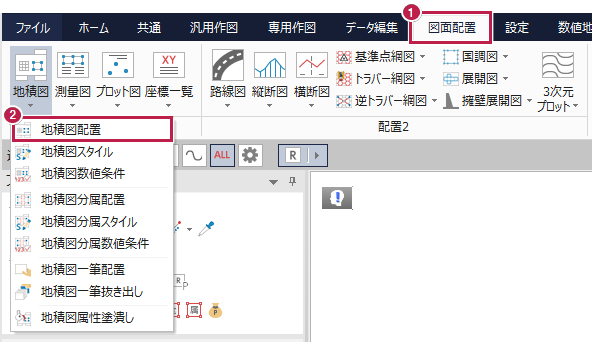
- [地番]タブで申請用の求積地番を入力し、残地も必要であれば[残地]欄に入力します。
- [地積枠の作成]をONにして[設定]をクリックします。
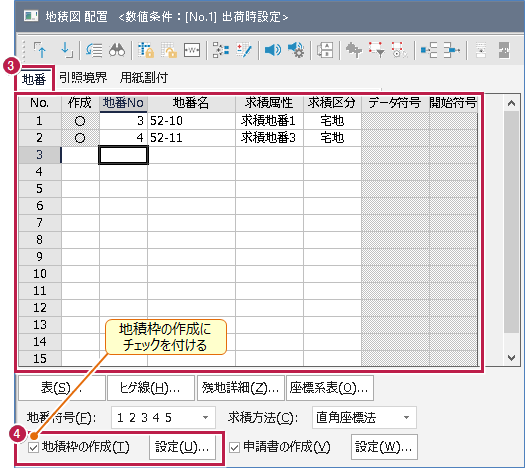
- [地積枠の表示]をONにして[OK]をクリックします。
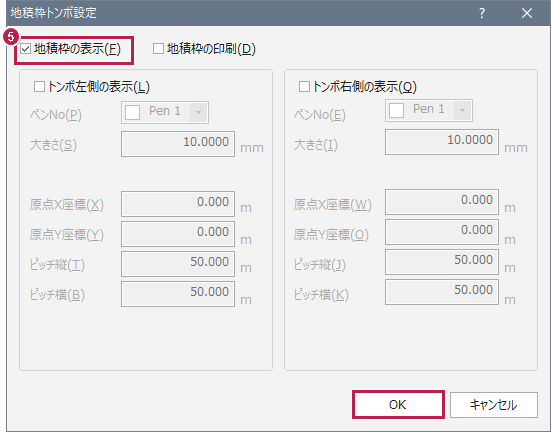
- [申請書の作成]をONにして[設定]をクリックします。

- [申請書タイトル]タブの[作成年月日]や[作成者住所][作成者氏名]を設定します。
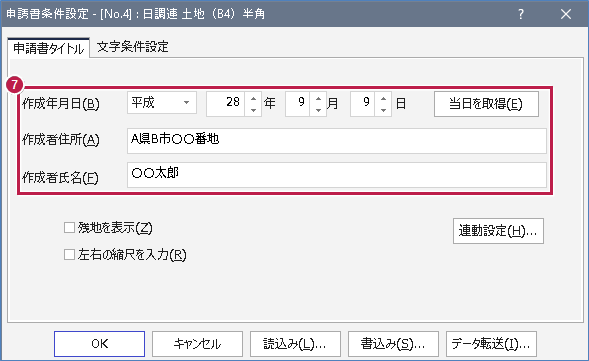
- [文字条件設定]タブの[X座標][Y座標]で文字位置を設定し、[サイズ]や[フォント]などを決めたら[OK]をクリックします。
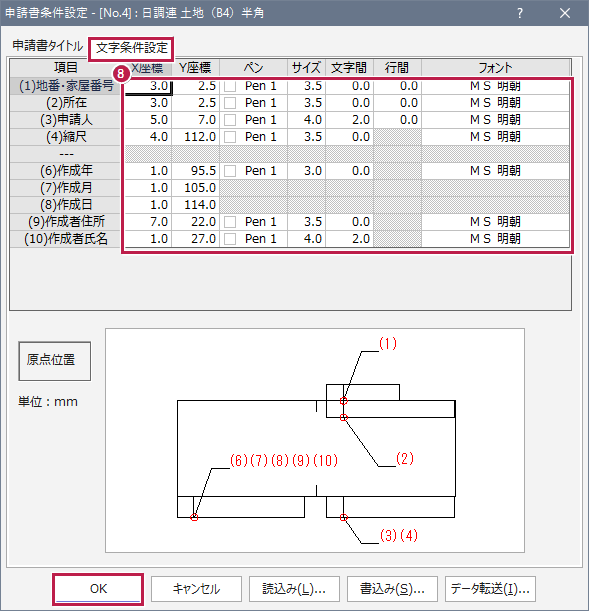
- [用紙割付]タブをクリックし、用紙と縮尺を確認して[ページ配置]をクリックします。
- プレビュー画面で図面の位置を確認し、[作成]をクリックします。
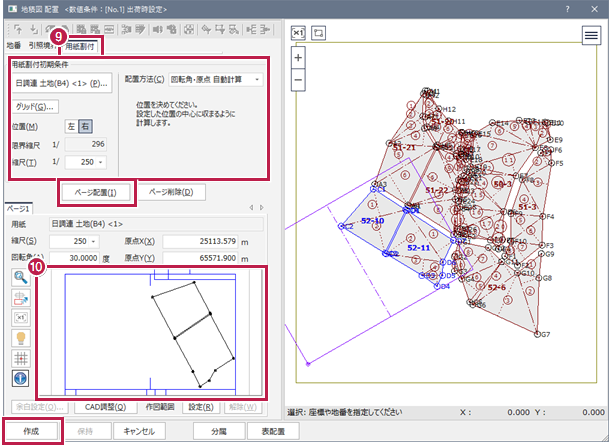
- 地積枠や作成者、所在などが同時に配置されたことを確認します。
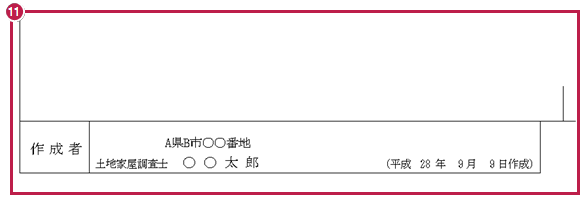
メモ
- 地積測量図の作成後に、別途「申請枠」や「作成者」などを配置するにはこちらを参照してください。